Matplotlib中使用plt.subplots和调整子图间距的全面指南
Matplotlib是Python中最流行的数据可视化库之一,它提供了强大的绘图功能。在创建复杂的图表布局时,plt.subplots函数和调整子图间距(padding)是两个非常重要的概念。本文将深入探讨这两个主题,帮助你更好地掌握Matplotlib中的多子图布局和间距调整技巧。
1. plt.subplots函数简介
plt.subplots是Matplotlib库中用于创建一个图形和一组子图的函数。它允许你在一个图形中创建多个子图,并以网格形式排列这些子图。这个函数非常有用,特别是当你需要在同一个图形中比较多个相关的数据集时。
1.1 基本用法
让我们从一个简单的例子开始:
import matplotlib.pyplot as plt
import numpy as np
# 创建一个2x2的子图布局
fig, axs = plt.subplots(2, 2, figsize=(10, 8))
# 在每个子图中绘制一些数据
for i in range(2):
for j in range(2):
x = np.linspace(0, 10, 100)
y = np.sin(x + i + j)
axs[i, j].plot(x, y)
axs[i, j].set_title(f'Subplot {i+1},{j+1} - how2matplotlib.com')
plt.tight_layout()
plt.show()
Output:
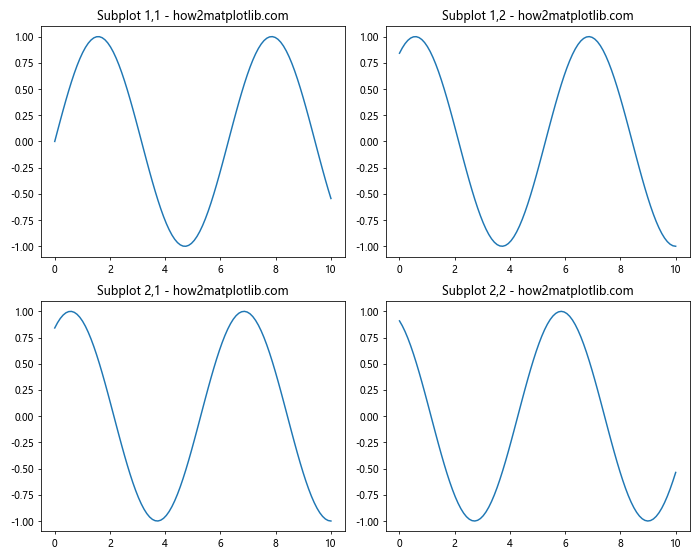
在这个例子中,我们创建了一个2×2的子图布局。fig是整个图形对象,axs是一个2×2的NumPy数组,包含了4个Axes对象,每个对象对应一个子图。我们使用嵌套的for循环在每个子图中绘制了一个正弦曲线。
1.2 自定义子图数量和大小
你可以根据需要自定义子图的数量和整个图形的大小:
import matplotlib.pyplot as plt
import numpy as np
# 创建一个3x2的子图布局,并设置图形大小
fig, axs = plt.subplots(3, 2, figsize=(12, 10))
# 在每个子图中绘制一些数据
for i in range(3):
for j in range(2):
x = np.linspace(0, 5, 50)
y = np.exp(-x) * np.sin(2*np.pi*x + i*j)
axs[i, j].plot(x, y)
axs[i, j].set_title(f'Subplot {i+1},{j+1} - how2matplotlib.com')
plt.tight_layout()
plt.show()
Output:
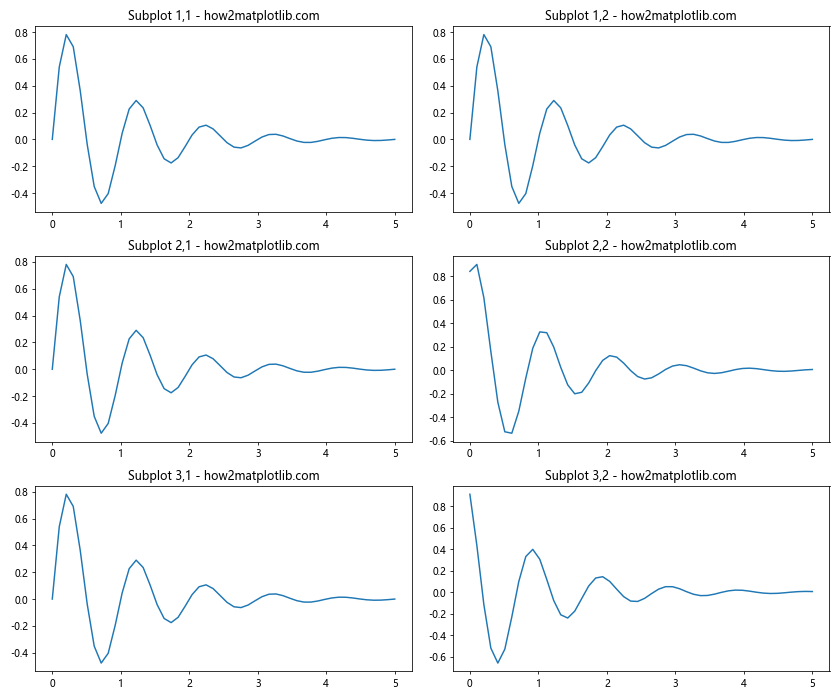
这个例子创建了一个3×2的子图布局,并将整个图形的大小设置为12×10英寸。
1.3 共享x轴或y轴
plt.subplots函数还允许你在子图之间共享x轴或y轴,这在比较具有相同范围的数据时非常有用:
import matplotlib.pyplot as plt
import numpy as np
# 创建一个2x2的子图布局,共享x轴和y轴
fig, axs = plt.subplots(2, 2, sharex=True, sharey=True, figsize=(10, 8))
# 在每个子图中绘制一些数据
for i in range(2):
for j in range(2):
x = np.linspace(0, 2*np.pi, 100)
y = np.sin(x + i*np.pi/4) * np.cos(x + j*np.pi/4)
axs[i, j].plot(x, y)
axs[i, j].set_title(f'Subplot {i+1},{j+1} - how2matplotlib.com')
plt.tight_layout()
plt.show()
Output:
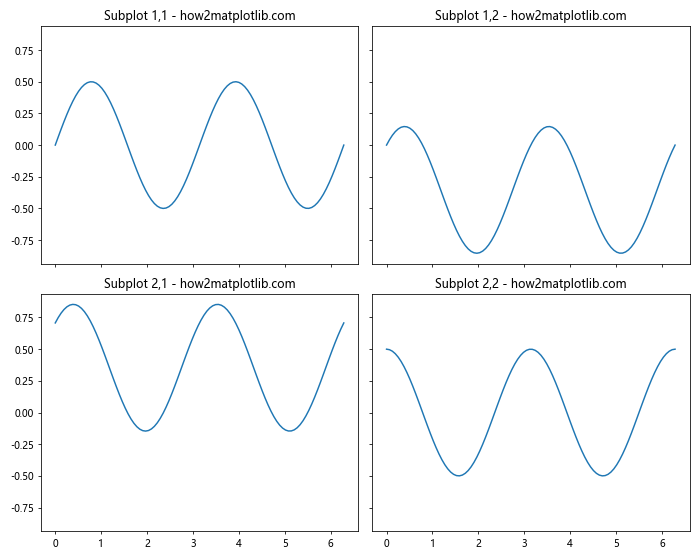
在这个例子中,我们通过设置sharex=True和sharey=True来共享所有子图的x轴和y轴。这样可以确保所有子图具有相同的轴范围,便于比较。
2. 调整子图间距(Padding)
调整子图之间的间距对于创建美观和易读的图表至关重要。Matplotlib提供了多种方法来调整子图的间距。
2.1 使用plt.tight_layout()
plt.tight_layout()是一个简单但强大的函数,它可以自动调整子图的位置,以最小化重叠并最大化图形空间的使用:
import matplotlib.pyplot as plt
import numpy as np
fig, axs = plt.subplots(2, 2, figsize=(10, 8))
for i in range(2):
for j in range(2):
x = np.linspace(0, 10, 100)
y = np.random.rand(100) * np.sin(x + i + j)
axs[i, j].plot(x, y)
axs[i, j].set_title(f'Subplot {i+1},{j+1} - how2matplotlib.com', fontsize=12)
axs[i, j].set_xlabel('X axis')
axs[i, j].set_ylabel('Y axis')
plt.tight_layout()
plt.show()
Output:
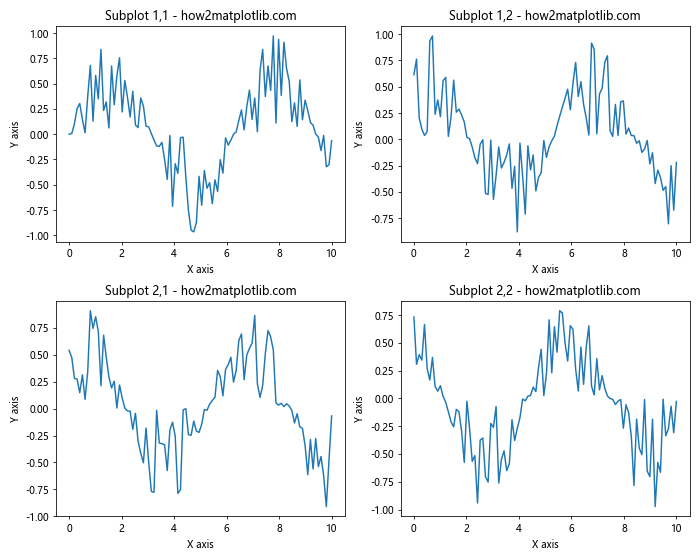
在这个例子中,plt.tight_layout()会自动调整子图之间的间距,以确保标题、标签等不会重叠。
2.2 使用fig.subplots_adjust()
对于更精细的控制,你可以使用fig.subplots_adjust()函数:
import matplotlib.pyplot as plt
import numpy as np
fig, axs = plt.subplots(2, 2, figsize=(10, 8))
for i in range(2):
for j in range(2):
x = np.linspace(0, 5, 50)
y = np.exp(-x) * np.cos(2*np.pi*x + i*j)
axs[i, j].plot(x, y)
axs[i, j].set_title(f'Subplot {i+1},{j+1} - how2matplotlib.com', fontsize=12)
# 调整子图间距
fig.subplots_adjust(left=0.1, right=0.9, bottom=0.1, top=0.9, wspace=0.4, hspace=0.4)
plt.show()
Output:
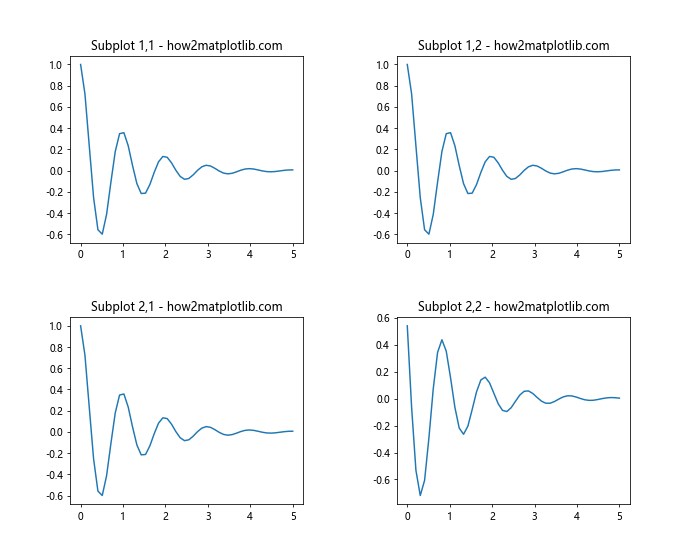
这个函数允许你精确控制图形的边距和子图之间的间距。left、right、bottom和top参数控制整个图形的边距,而wspace和hspace分别控制子图之间的水平和垂直间距。
2.3 使用gridspec
对于更复杂的布局,你可以使用gridspec模块:
import matplotlib.pyplot as plt
import matplotlib.gridspec as gridspec
import numpy as np
fig = plt.figure(figsize=(12, 8))
gs = gridspec.GridSpec(2, 2, width_ratios=[1, 2], height_ratios=[2, 1])
ax1 = fig.add_subplot(gs[0, 0])
ax2 = fig.add_subplot(gs[0, 1])
ax3 = fig.add_subplot(gs[1, :])
# 在每个子图中绘制数据
x = np.linspace(0, 10, 100)
ax1.plot(x, np.sin(x))
ax1.set_title('Subplot 1 - how2matplotlib.com')
ax2.plot(x, np.cos(x))
ax2.set_title('Subplot 2 - how2matplotlib.com')
ax3.plot(x, np.tan(x))
ax3.set_title('Subplot 3 - how2matplotlib.com')
plt.tight_layout()
plt.show()
Output:
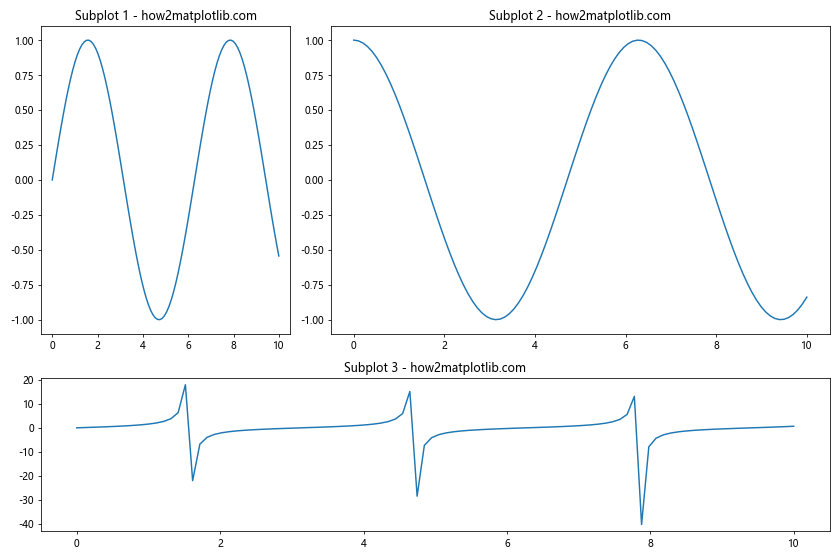
这个例子使用gridspec创建了一个更复杂的布局,其中顶部有两个不同大小的子图,底部有一个跨越整个宽度的子图。
3. 高级布局技巧
3.1 不规则布局
有时,你可能需要创建不规则的子图布局。这可以通过组合plt.subplots和fig.add_subplot来实现:
import matplotlib.pyplot as plt
import numpy as np
fig = plt.figure(figsize=(12, 8))
# 创建主要的2x2网格
gs = fig.add_gridspec(2, 2)
ax1 = fig.add_subplot(gs[0, 0])
ax2 = fig.add_subplot(gs[0, 1])
ax3 = fig.add_subplot(gs[1, :])
# 在每个子图中绘制数据
x = np.linspace(0, 10, 100)
ax1.plot(x, np.sin(x))
ax1.set_title('Subplot 1 - how2matplotlib.com')
ax2.plot(x, np.cos(x))
ax2.set_title('Subplot 2 - how2matplotlib.com')
ax3.plot(x, np.tan(x))
ax3.set_title('Subplot 3 (Spanning two columns) - how2matplotlib.com')
plt.tight_layout()
plt.show()
Output:
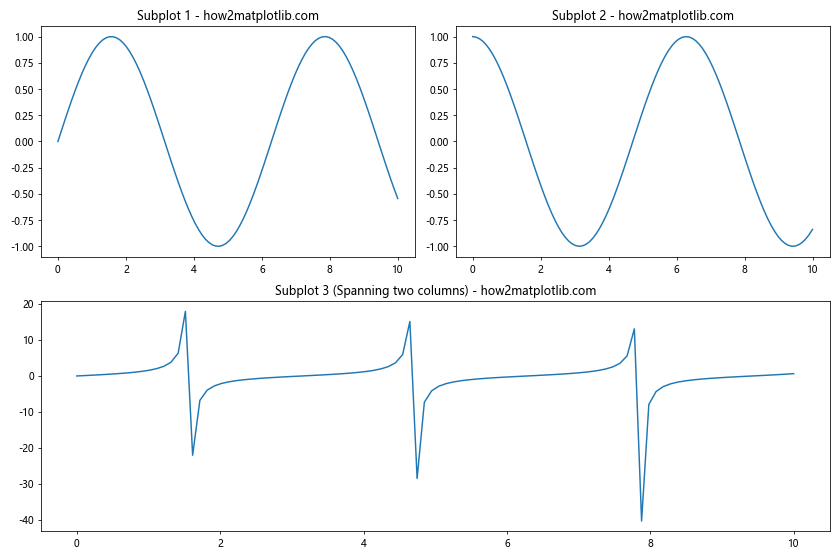
这个例子创建了一个顶部有两个子图,底部有一个跨越两列的子图的布局。
3.2 嵌套子图
你还可以创建嵌套的子图布局:
import matplotlib.pyplot as plt
import numpy as np
fig = plt.figure(figsize=(12, 8))
# 创建外部2x2网格
outer_grid = fig.add_gridspec(2, 2)
for i in range(2):
for j in range(2):
# 为每个外部网格创建一个2x2的内部网格
inner_grid = outer_grid[i, j].subgridspec(2, 2)
for k in range(2):
for l in range(2):
ax = fig.add_subplot(inner_grid[k, l])
x = np.linspace(0, 5, 50)
y = np.sin(x + i + j + k + l)
ax.plot(x, y)
ax.set_title(f'Subplot {i}{j}{k}{l} - how2matplotlib.com', fontsize=8)
plt.tight_layout()
plt.show()
Output:
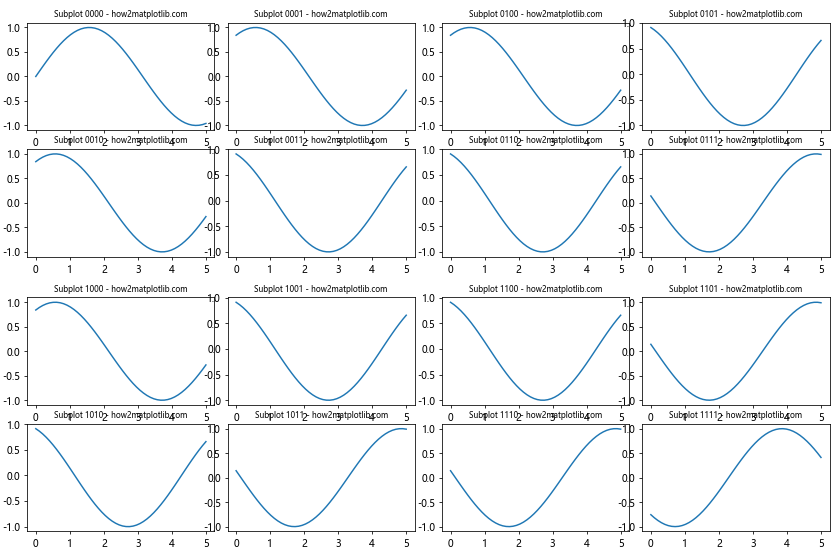
这个例子创建了一个2×2的外部网格,每个网格单元又包含一个2×2的内部网格,从而形成了一个复杂的嵌套布局。
4. 调整子图大小和位置
4.1 使用set_position
你可以使用set_position方法精确控制每个子图的位置和大小:
import matplotlib.pyplot as plt
import numpy as np
fig, axs = plt.subplots(2, 2, figsize=(10, 8))
for i in range(2):
for j in range(2):
x = np.linspace(0, 10, 100)
y = np.random.rand(100) * np.sin(x + i + j)
axs[i, j].plot(x, y)
axs[i, j].set_title(f'Subplot {i+1},{j+1} - how2matplotlib.com')
# 调整第一个子图的大小和位置
axs[0, 0].set_position([0.1, 0.6, 0.3, 0.3]) # [left, bottom, width, height]
plt.show()
Output:
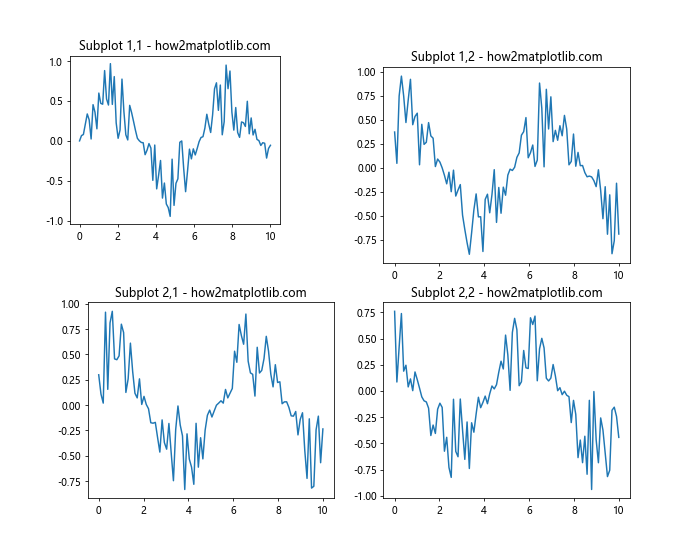
在这个例子中,我们调整了左上角子图的位置和大小。set_position方法接受一个包含四个值的列表:左边界、底边界、宽度和高度,所有值都是相对于整个图形的比例。
4.2 使用add_axes
对于更灵活的布局,你可以使用fig.add_axes方法:
import matplotlib.pyplot as plt
import numpy as np
fig = plt.figure(figsize=(10, 8))
# 添加主要子图
ax1 = fig.add_axes([0.1, 0.1, 0.8, 0.8]) # [left, bottom, width, height]
x = np.linspace(0, 10, 100)
ax1.plot(x, np.sin(x))
ax1.set_title('Main plot - how2matplotlib.com')
# 添加一个小的嵌入式子图
ax2 = fig.add_axes([0.65, 0.65, 0.2, 0.2])
ax2.plot(x, np.cos(x))
ax2.set_title('Inset plot - how2matplotlib.com', fontsize=8)
plt.show()
Output:
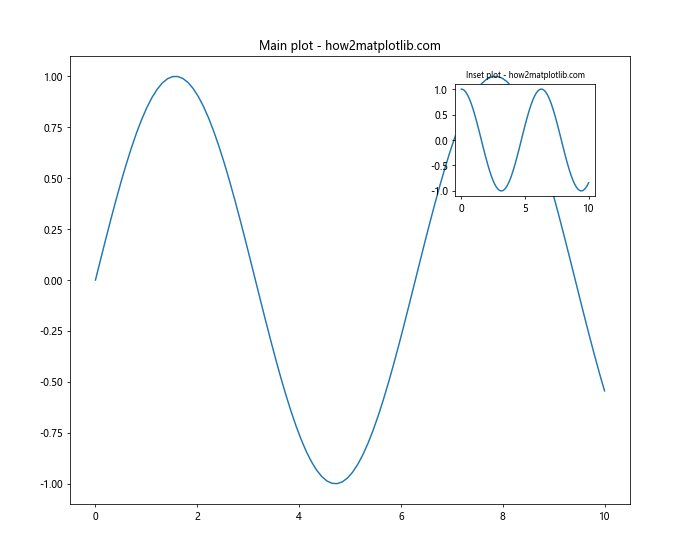
这个例子创建了一个主要的大子图,并在其右上角添加了一个小的嵌入式子图。
5. 处理子图标题和标签
5.1 调整标题和标签的位置
有时,你可能需要调整子图标题和标签的位置以避免重叠:
import matplotlib.pyplot as plt
import numpy as np
fig, axs = plt.subplots(2, 2, figsize=(10, 8))
for i in range(2):
for j in range(2):
x = np.linspace(0, 10, 100)
y = np.random.rand(100) * np.sin(x + i + j)
axs[i, j].plot(x, y)
axs[i, j].set_title(f'Subplot {i+1},{j+1} - how2matplotlib.com', pad=20)
axs[i, j].set_xlabel('X axis', labelpad=10)
axs[i, j].set_ylabel('Y axis', labelpad=10)
plt.tight_layout()
plt.show()
Output:
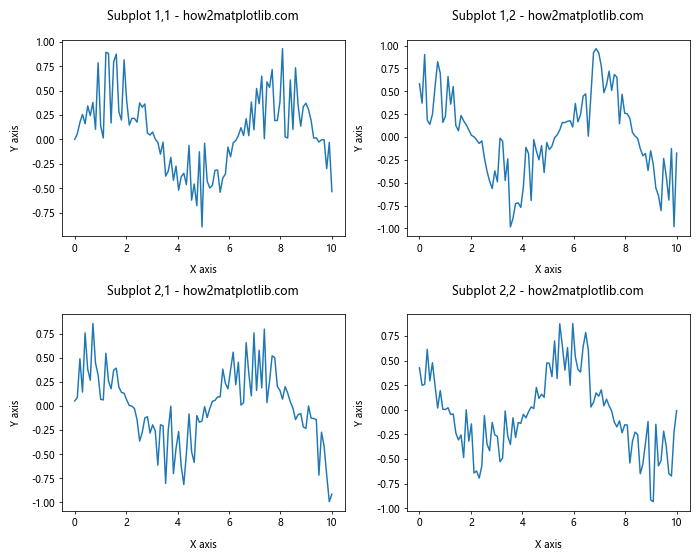
在这个例子中,我们使用pad和labelpad参数来调整标题和轴标签的位置。
5.2 使用suptitle添加总标题
对于多子图布局,你可能想要添加一个总标题:
import matplotlib.pyplot as plt
import numpy as np
fig, axs = plt.subplots(2, 2, figsize=(10, 8))
for i in range(2):
for j in range(2):
x = np.linspace(0, 10, 100)
y = np.random.rand(100) * np.sin(x + i + j)
axs[i, j].plot(x, y)
axs[i, j].set_title(f'Subplot {i+1},{j+1} - how2matplotlib.com')
fig.suptitle('Multiple Subplots Example - how2matplotlib.com', fontsize=16)
plt.tight_layout()
plt.subplots_adjust(top=0.88) # 为总标题留出空间
plt.show()
这个例子使用fig.suptitle添加了一个总标题,并使用plt.subplots_adjust调整了顶部边距以为总标题留出空间。
6. 处理不同大小的子图
有时,你可能需要创建不同大小的子图:
import matplotlib.pyplot as plt
import numpy as np
fig = plt.figure(figsize=(12, 8))
gs = fig.add_gridspec(3, 3)
ax1 = fig.add_subplot(gs[0, :])
ax2 = fig.add_subplot(gs[1, :-1])
ax3 = fig.add_subplot(gs[1:, -1])
ax4 = fig.add_subplot(gs[-1, 0])
ax5 = fig.add_subplot(gs[-1, -2])
# 在每个子图中绘制数据
x = np.linspace(0, 10, 100)
ax1.plot(x, np.sin(x))
ax1.set_title('Subplot 1 - how2matplotlib.com')
ax2.plot(x, np.cos(x))
ax2.set_title('Subplot 2 - how2matplotlib.com')
ax3.plot(x, np.tan(x))
ax3.set_title('Subplot 3 - how2matplotlib.com')
ax4.plot(x, np.exp(x))
ax4.set_title('Subplot 4 - how2matplotlib.com')
ax5.plot(x, np.log(x))
ax5.set_title('Subplot 5 - how2matplotlib.com')
plt.tight_layout()
plt.show()
这个例子创建了五个不同大小和位置的子图,展示了如何使用gridspec创建复杂的布局。
7. 处理子图的边框和背景
你可以自定义子图的边框和背景以增强可读性:
import matplotlib.pyplot as plt
import numpy as np
fig, axs = plt.subplots(2, 2, figsize=(10, 8))
for i in range(2):
for j in range(2):
x = np.linspace(0, 10, 100)
y = np.random.rand(100) * np.sin(x + i + j)
axs[i, j].plot(x, y)
axs[i, j].set_title(f'Subplot {i+1},{j+1} - how2matplotlib.com')
# 设置边框颜色
for spine in axs[i, j].spines.values():
spine.set_edgecolor('gray')
# 设置背景颜色
axs[i, j].set_facecolor('#f0f0f0')
plt.tight_layout()
plt.show()
这个例子为每个子图设置了灰色边框和浅灰色背景。
8. 在子图之间添加间隔
有时,你可能想要在子图之间添加更多的间隔:
import matplotlib.pyplot as plt
import numpy as np
fig, axs = plt.subplots(2, 2, figsize=(10, 8))
for i in range(2):
for j in range(2):
x = np.linspace(0, 10, 100)
y = np.random.rand(100) * np.sin(x + i + j)
axs[i, j].plot(x, y)
axs[i, j].set_title(f'Subplot {i+1},{j+1} - how2matplotlib.com')
plt.tight_layout()
plt.subplots_adjust(wspace=0.3, hspace=0.3) # 增加子图之间的间隔
plt.show()
这个例子使用plt.subplots_adjust增加了子图之间的水平和垂直间隔。
9. 创建不对称的子图布局
你可以创建不对称的子图布局来突出某些数据:
import matplotlib.pyplot as plt
import numpy as np
fig = plt.figure(figsize=(12, 8))
gs = fig.add_gridspec(2, 3)
ax1 = fig.add_subplot(gs[0, :])
ax2 = fig.add_subplot(gs[1, 0])
ax3 = fig.add_subplot(gs[1, 1])
ax4 = fig.add_subplot(gs[1, 2])
# 在每个子图中绘制数据
x = np.linspace(0, 10, 100)
ax1.plot(x, np.sin(x))
ax1.set_title('Main Plot - how2matplotlib.com')
ax2.plot(x, np.cos(x))
ax2.set_title('Subplot 1 - how2matplotlib.com')
ax3.plot(x, np.tan(x))
ax3.set_title('Subplot 2 - how2matplotlib.com')
ax4.plot(x, np.exp(x))
ax4.set_title('Subplot 3 - how2matplotlib.com')
plt.tight_layout()
plt.show()
这个例子创建了一个大的主图和三个较小的子图,形成了一个不对称的布局。
10. 使用constrained_layout
constrained_layout是一个新的自动布局调整器,它可以更好地处理复杂的布局:
import matplotlib.pyplot as plt
import numpy as np
fig, axs = plt.subplots(2, 2, figsize=(10, 8), constrained_layout=True)
for i in range(2):
for j in range(2):
x = np.linspace(0, 10, 100)
y = np.random.rand(100) * np.sin(x + i + j)
axs[i, j].plot(x, y)
axs[i, j].set_title(f'Subplot {i+1},{j+1} - how2matplotlib.com', fontsize=12)
axs[i, j].set_xlabel('X axis')
axs[i, j].set_ylabel('Y axis')
fig.suptitle('Constrained Layout Example - how2matplotlib.com', fontsize=16)
plt.show()
这个例子使用constrained_layout=True来自动调整子图的布局,包括处理总标题和轴标签。
结论
掌握plt.subplots和子图间距调整是创建复杂、美观的Matplotlib图表的关键。通过本文介绍的各种技巧和方法,你应该能够创建出各种复杂的图表布局,并精确控制子图之间的间距和位置。记住,创建好的可视化不仅仅是展示数据,还要确保信息清晰易读。通过适当的布局和间距调整,你可以大大提高图表的可读性和吸引力。
在实际应用中,你可能需要根据具体的数据和展示需求来选择最合适的布局和间距设置。不要害怕尝试不同的方法,因为有时候最好的布局可能需要多次调整才能找到。随着练习,你会发现创建复杂而美观的多子图布局变得越来越容易。
最后,记住Matplotlib是一个非常灵活的库,本文介绍的方法只是冰山一角。继续探索和学习,你会发现更多强大的功能来增强你的数据可视化能力。
 极客教程
极客教程